注意事項解説:「解像度の低い画像が含まれているため、仕上がりが粗くなることがあります」
このページでは、「解像度の低い画像が含まれているため、仕上がりが粗くなることがあります」という注意事項が出た場合の、仕上がりの画像の見え方の確認方法と対処法についてご案内いたします。
画像解像度の目安
- 離れて見るポスターなど → 150~200dpi
- 一般的な印刷物 → 350~400dpi
※上記は一般的に推奨される数値ですので、お客様のデザインによっても見え方は異なります。
そのため、以下の条件で仕上がりを確認いただき、そちらの見え方で問題がないかどうかでご判断ください。
仕上がりの見え方の確認方法と対処法
確認方法
確認用PDFは、必ず以下の条件でご確認ください。
・パソコンで確認する。(スマホやタブレットだと正しく確認できません)
・Adobe Acrobat Reader DCで確認する。(ブラウザ上だと正しく確認できません)
・200%表示で確認する。
(※Adobe Acrobat Reader DCのダウンロード、開き方)
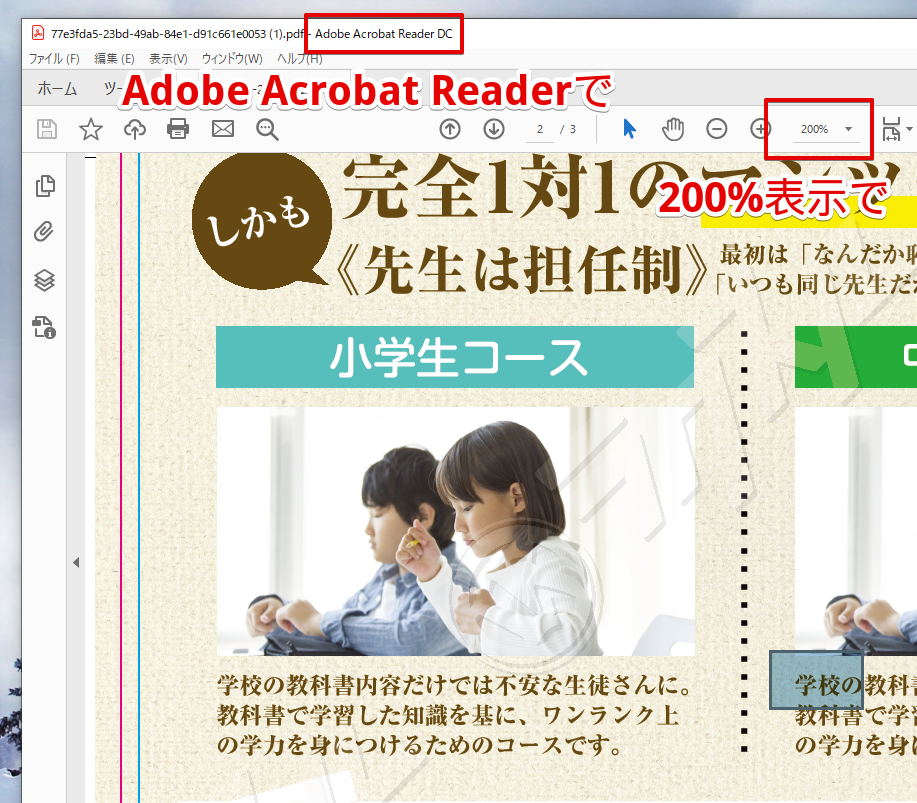
対処法
画像が粗い場合には解像度の高い別の画像に差し替えが必要です。
もともと粗いデータの場合、調整しても鮮明になることはありません。
よくあるトラブル
どの部分の解像度が低いかわからない
「ドロップシャドウ」や「ぼかし」などの効果を使用している場合、低解像度の指摘が入る場合があります。
ドロップシャドウなどの効果を処理する「ドキュメントのラスタライズ効果設定」が「スクリーン(72ppi)」になっており、解像度が低い状態でラスタライズされている可能性があります。
ドロップシャドウなどの効果の解像度を下げないためには、「スクリーン(72ppi)」ではなく「高解像度(300ppi)」に設定してください。
ドキュメントのラスタライズ効果設定についてはラスタライズ:Illustratorをご確認ください。

